很多朋友一直在给小妹留言,咨询 Copilot 消失的问题怎样解决,希望小妹可以写一篇简短的教程。
其实Copilot消失的问题有两种,一种是Microsoft Edge浏览器右上角的Copilot图标不见了,另一种则是Windows11任务栏上的Copilot图标消失。
找回丢失的 Copilot 图标
今天首先解决 Microsoft Edge 浏览器右上角的 Copilot 图标消失的问题。
很多朋友是不是发生过这种情况,本来可以正常使用Microsoft Edge浏览器集成的Copilot。
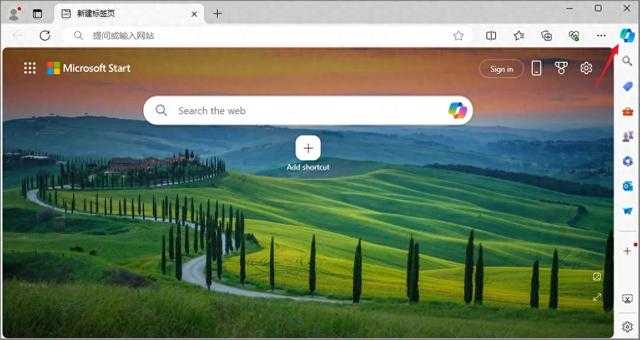
但是当点击刷新按钮的时候,有时会收到“该服务在你所在的地区不可用”,然后右上角的Copilot图标会瞬间消失。
重新启动Microsoft Edge浏览器也没用,而且点击任务栏上的Copilot图标没有任何响应。
![]()
接下来进来解决这个问题,请注意本文分享的要点是,让消失的Copilot图标重新出现。
首先打开“任务管理器”,在“任务管理器”中找到 Microsoft Edge,并结束所有可见的 Microsoft Edge 进程。
打开文件资源管理器,进入到以下目录。
C:UsersadminAppDataLocalMicrosoftEdgeUser Data(admin请更改为自己的用户名称)
双击“Default”文件夹,请注意如果 Microsoft Edge 登录了多个用户,此处应该会显示以“Default”开头并以数字结尾的多个文件夹,一定要进入与用户名称对应的文件夹。
![]()
向下滑动鼠标,找到名称为"Preferences"的文件,使用记事本或者其他任何文本编辑器编辑这个文件。
![]()
查找“chat_ip_eligibility_status”这个字段,将后面的 false 更改为 true,保存并退出文本编辑器。
![]()
在"Preferences"文件上点击鼠标右键,选择“属性”,将文件属性中的“只读”复选框选中,点击“确定”按钮。
![]()
现在打开Microsoft Edge浏览器,看看右上角的Copilot图标是不是已经回来了,而且点击任务栏上的Copilot图标,也可以正常使用了。
转载此文是出于传递更多信息目的。若来源标注错误或侵犯了您的合法权益,请与本站联系,我们将及时更正、删除、谢谢。
https://www.414w.com/read/536315.html